
No.32「フラクタルノイズとCC Sphereで作るエネルギーボール」
作例・文●タイム涼介
映画も撮る漫画家・タイム涼介さんの連載「トリタイ映像研究所」。今回からはAfterEffectsの標準搭載のエフェクトを掛け合わせてエネルギーボールの作り方を4回に分けて解説。
今月の動画『エネルギーボールを操り、敵を撃破!』
撮影・編集:タイム涼介/助手ガール:松井琴乃
エネルギーボールの作り方
【STEP1】新規コンポジションを作り、平面を作成する
➊「コンポジション」メニューから「新規コンポジション」を作成。名前を「エネルギー発生」に。デュレーションを24:00(24秒間)に設定した。
➋新規平面レイヤーを作成。「レイヤー」メニューから「新規」>「平面」を選択。
➌平面設定でレイヤーの名前を「エネルギーコア」にした。
【STEP2】作成した平面にフラクタルノイズを適用
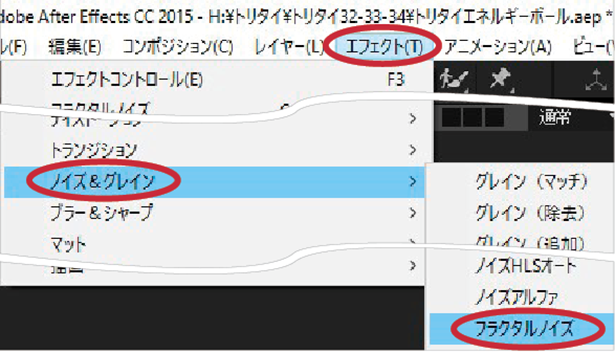
➊STEP1で作った「エネルギーコア」のレイヤーに「エフェクト」メニューから「ノイズ&グレイン」>「フラクタルノイズ」を適用すると、黒い平面が右のようになる。
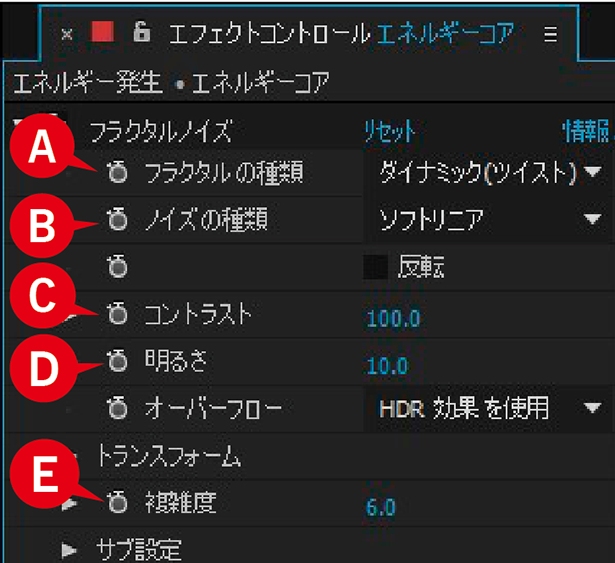
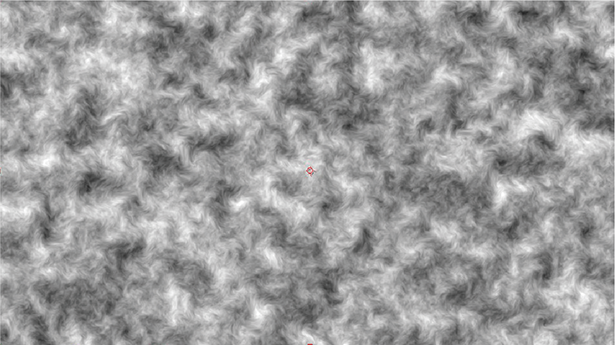
➋エフェクトコントロールで各種設定を調整。A「フラクタルの種類」:ダイナミック(ツイスト)、B「ノイズの種類」:ソフトリニア、C「コントラスト」:100、D「明るさ」:10、E「複雑度」:6.0その他の設定はデフォルト。
【STEP3】「展開」にキーフレームを打ち、フラクタルノイズの模様を変化させる
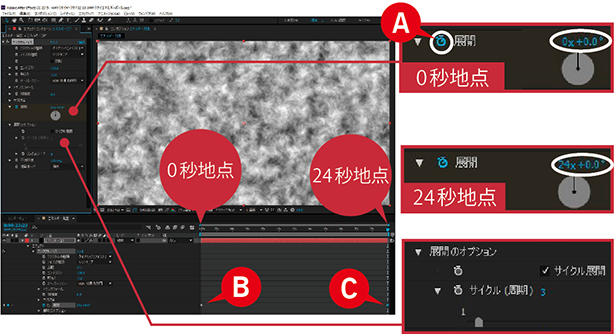
➊時間インジケータを0秒に移動する。エフェクトコントロールの「フラクタルノイズ」内にある「展開」の数値が「0×+0.0°」になっている状態で、Aを押す。すると、Bの位置にキーフレームが設定される。
➋時間インジケータを24秒に移動して、「展開」の数値を「24×+0.0°」に設定すると。Cの位置にキーフレームが打たれる。
➌「展開のオプション」にある「サイクル展開」にチェックを入れる。「サイクル(周期)」を3に設定した。こので3秒間隔で展開がループ再生される。
【STEP4】フラクタルノイズを球状にする
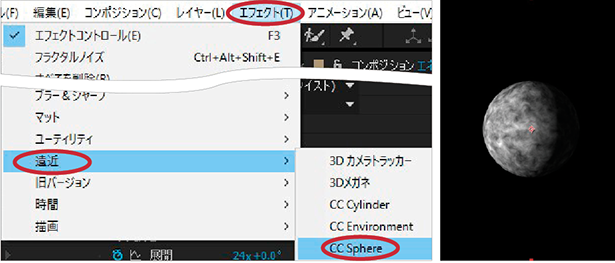
➊「エネルギーコア」のレイヤーを選択し、「エフェクト」>「遠近」>「CC Sphere」を適用すると、右のように球状になる。
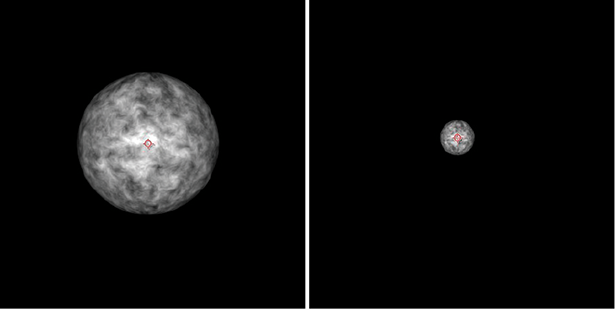
➋エフェクトコントロールで「Light」の「Light Height」を100に設定すると、球体に落ちた影が消える。
➌「Radius(半径)」を 50に設定して、サイズを小さくし、コアらしい大きさにする。
【STEP5】色を変更する
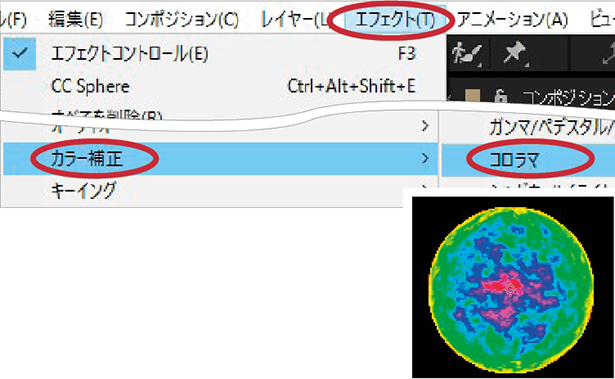
➊「エネルギーコア」レイヤーを選択し、「エフェクト」>「カラー補正」>「コロラマ」を適用。
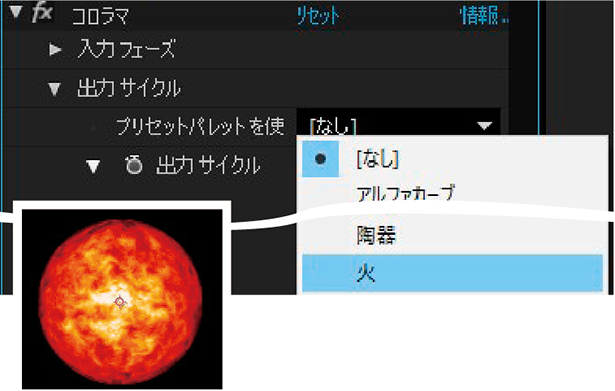
➋「プリセットパレット」エフェクトコントロールで「コロラマ」>「出力サイクル」のプリセットパレットから「火」を選択。
【STEP6】輪郭をギザギザにぼかす
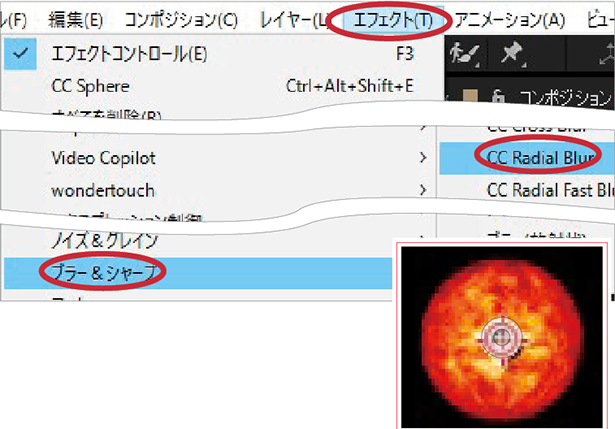
➊「エネルギーコア」レイヤーを選択し、「エフェクト」>「ブラー&シャープ」>「CC Radial Blur」を適用。
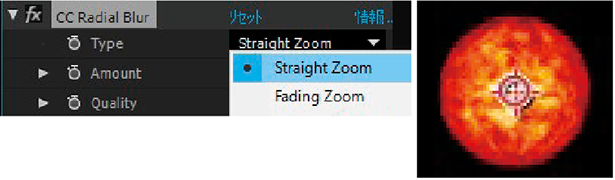
➋エフェクトコントロールで「CC Radial Blur」>「Type」を「Straight Zoom」に設定。
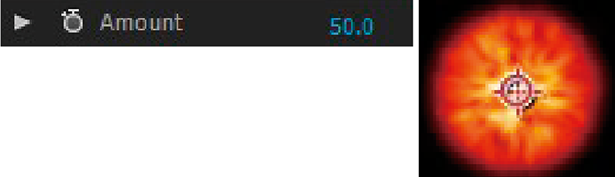
➌「Amount」を50.0に設定。
【STEP7】エネルギーコアを包む光を作成
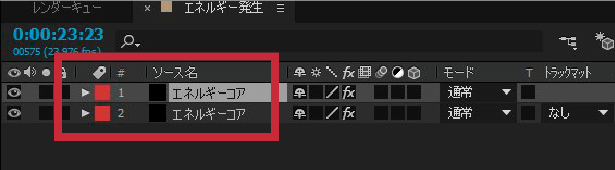
➊「エネルギーコア」レイヤーを選択し、キーボードのCtrl(MacはCommand)キー+Dを押して、レイヤーを複製する。
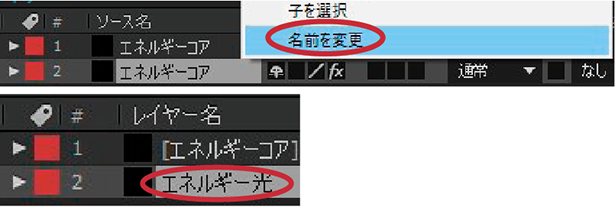
➋下層のレイヤーのソース名部分を右クリックし「名前」を変更」。名前を「エネルギー光」に変更した。
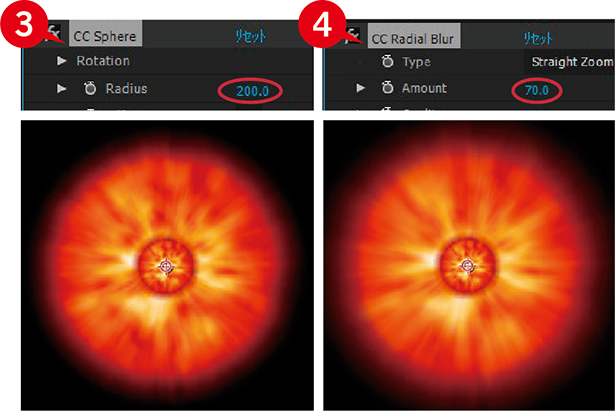
➌エフェクトコントロールで「CC Sphere 」の「Radius」を200に設定。
➍エフェクトコントロールで「CC Radial Blur」の「Amo unt」を 70に設定。

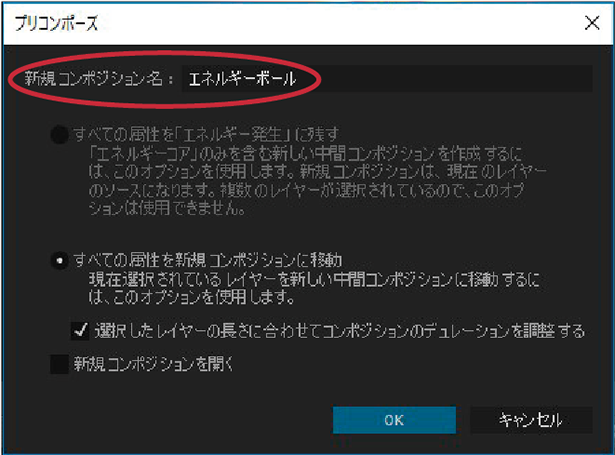
➎「エネルギーコア」と「エネルギー光」のレイヤーを両方選択し、右クリックで「プリコンポーズ」を選び、レイヤーをコンポジションとして一つにまとめる。名前を「エネルギーボール」にした。
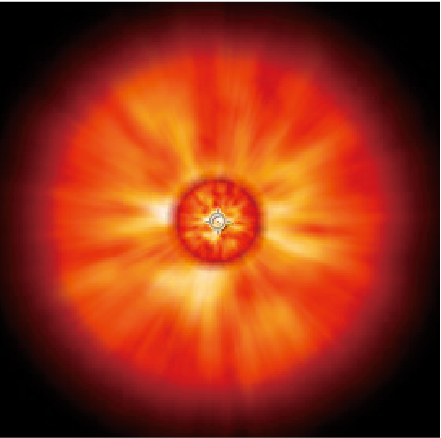
➏「エネルギーボール」レイヤーの描画モードを「加算」にする。この状態でプレビューしてみると、エネルギーコアとそれを包む光がそれぞれ光ながら模様を変えている。

➐後で背景と合成するために描画モードを加算にする。合成後の見た目は実際の動画で。

エネルギーボールを作るきっかけとなったのは、実際に自主映画の監督から注文があったからだ。掌から光る球を発射するのは、アニメやゲームでお馴染みの表現だが、それが魔法であったり超能力であったり、武術の極みであったりと多岐にわたるので、実写映画でもかなり需要がありそうだ。実際に誰も見たことのないものを作るのは、自由な表現ができてとても楽しい半面、「これで完成」というゴールが見えづらい。
今回はアフターエフェクツに標準装備されているエフェクトを掛け合わせエネルギーボールの作り方を解説する。メインとなるエフェクトは「フラクタルノイズ」だ。煙のようなこのエフェクトは単体で使っても空のように見せることができるが他のエフェクトとかけ合わせると様々な形に変化して本領を発揮する。
今回は「フラクタルノイズ」に他3つのエフェクトを重ね次々と形が変わる感覚を体験してほしい。また、解説の再現が一通りできたら、各エフェクトのパラメータの数値を変更してオリジナルのエネルギーボールにアレンジしてほしい。エフェクトコントロールパネル上でエフェクトをドラッグすると順番を入れ変えることができるが、これによって結果が変わってしまうので注意が必要だ。
同じ材料であっても順番やパラメータ次第で全く違うものができ上がる。この感覚が身につけば他のエフェクトを開発する際にも自然とゴールに向かうアイディアが湧いてくるようになるだろう。
●この記事はビデオSALON2016年11月号より転載
http://www.genkosha.co.jp/vs/backnumber/1599.html
